Comment définir les prix WooCommerce par rôle d'utilisateur avec WholesaleX (B2B+B2C)
Publié: 2022-12-11Cet article explique comment définir les prix WooCommerce en fonction du rôle de l'utilisateur . L'objectif d'aujourd'hui est d'identifier des méthodes automatisées pour afficher divers prix de produits à différents utilisateurs.
Nous avons souvent une variété de types de clients. Par exemple, nos prix de gros et de détail peuvent différer. Vous pouvez également proposer des abonnements ou des remises à certains types de clients. En ce qui concerne la mécanique, les codes de réduction sont tout simplement trop laborieux.
L'utilisation de la tarification basée sur les rôles pour WooCommerce est une réponse à ce défi. Le principe de cette solution est simple : utilisez le rôle du client WooCommerce comme paramètre pour calculer le prix du produit.
Semblable à WordPress, WooCommerce est relativement simple à modifier. Puisqu'il a plusieurs fonctionnalités, nous pouvons ajouter plus de fonctionnalités. De plus, grâce à son écosystème, il est assez simple de trouver des plugins qui atteignent vos objectifs.
Par conséquent, cet article présente le moyen le plus simple de définir les prix WooCommerce par rôles d'utilisateur avec WholesaleX.
Tarification dynamique Woocommerce basée sur le rôle de l'utilisateur
Un traitement équitable est l'une des choses qui rend une meilleure relation avec un client. C'est pourquoi la tarification dynamique dans WooCommerce est si importante. Avec lui, vous pouvez facturer à différents clients des prix différents en fonction de votre connaissance de ceux-ci. Voyons quelques façons de l'utiliser.
Les prix peuvent être définis par rôle d'utilisateur dans WooCommerce avec WholesaleX. Cela peut être fait pour les prix de détail et de gros. Le résultat final est que différents types d'utilisateurs paient des prix différents et obtiennent des remises différentes. Ceci est défini lors de leur inscription ou par un administrateur. Ainsi, vous décidez quels utilisateurs appartiennent à quel type. Ensuite, différents prix sont ajoutés avec un plugin ou un code personnalisé.
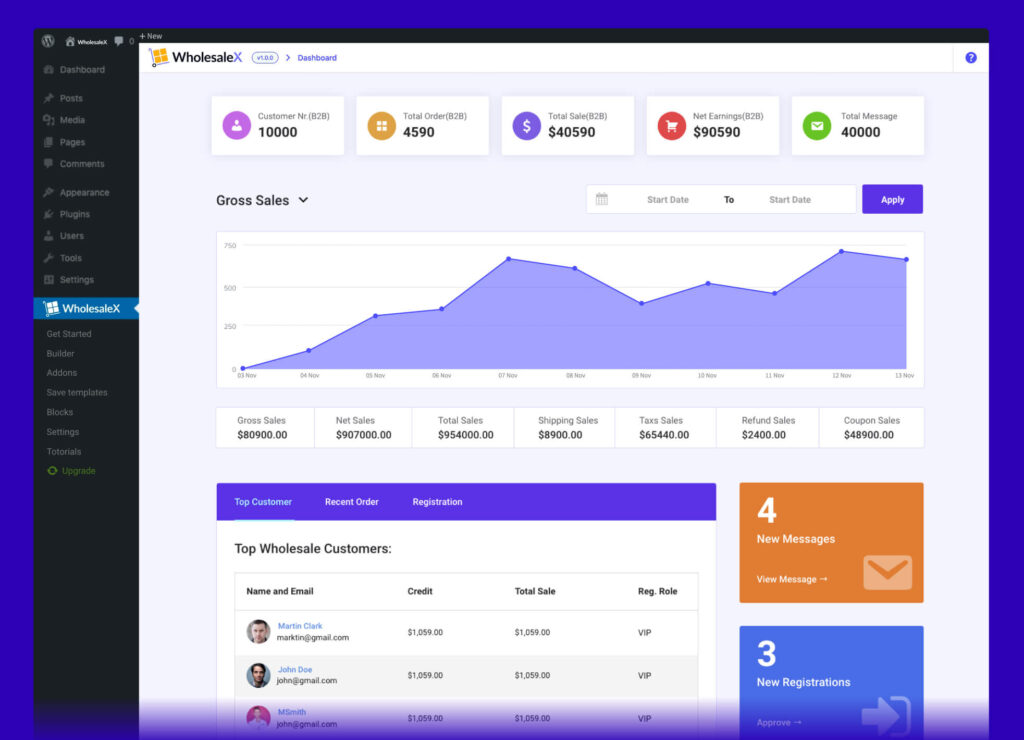
Le but est de proposer une offre qui ne sera accessible qu'à certains types d'utilisateurs. Par exemple, si vous avez une boutique en ligne et que vous travaillez avec des distributeurs, vous pouvez leur proposer une remise spéciale en gros pour acheter un produit en gros. Ainsi, vous gagnez plus d'argent en vendant plus, et en échange, vous baissez vos prix.
Il y a aussi la possibilité de rôles d'adhésion (comme VIP, CIP ou VVIP). Qu'elle soit payante ou non, l'adhésion est un moyen de se rapprocher de ses clients réguliers. Ensuite, vous pouvez leur accorder des réductions sur un certain produit ou sur l'ensemble du site. Et le moyen le plus simple de le faire est de donner aux membres un rôle d'utilisateur et d'utiliser la tarification dynamique de WooCommerce.
Les contrats clients sont une autre manière intéressante d'utiliser WooCommerce. Certains clients ont des contrats spéciaux qui leur donnent des plans tarifaires différents, tout comme les clients de gros.
De plus, les clients ou amis qui sont avec vous depuis longtemps peuvent avoir un statut différent dans votre entreprise. Un rôle d'utilisateur différent dans WooCommerce représente ce statut unique. Ce rôle peut être utilisé plus tard pour les remises qui se produisent d'elles-mêmes.
Comment définir les prix WooCommerce par rôle d'utilisateur
Assez parlé des rôles des utilisateurs et de la tarification dynamique et des remises. Concentrons-nous maintenant sur la définition de la tarification basée sur les rôles WooCommerce.
Installation de WholesaleX
Tout d'abord, vous devez installer WholesaleX pour configurer différents types de remises, y compris la tarification basée sur le rôle de l'utilisateur.
- Accédez à la section "Plugins" de votre tableau de bord WordPress.
- Cliquez ensuite sur "Ajouter un nouveau".
- Dans le panneau de recherche de droite, tapez "WholesaleX ".
- Vous devriez maintenant voir le plugin WholesaleX .
- Cliquez sur "Installer".
- Ensuite, vous pouvez cliquer sur le bouton "Activer" en surbrillance.
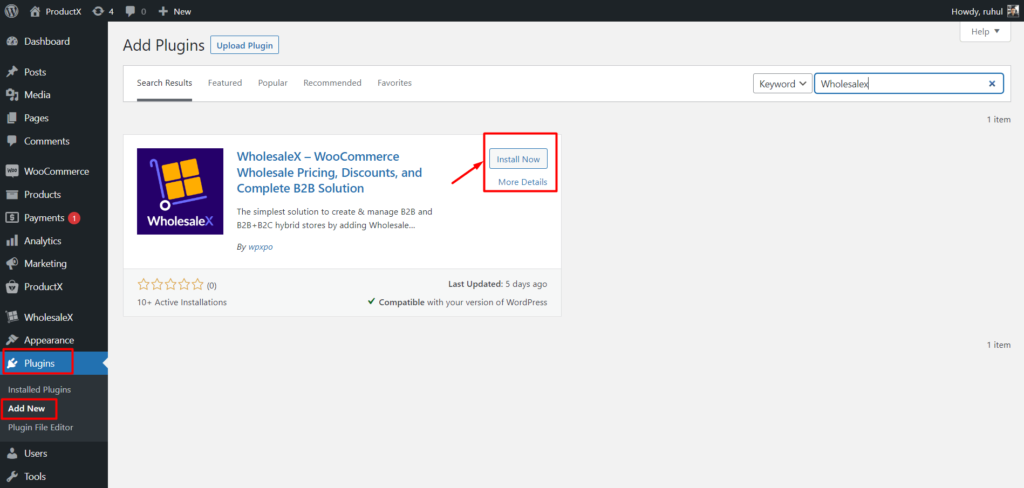
Vous pouvez commencer à utiliser WholesaleX et ses fonctionnalités à présent.
Sélection de la méthode de remise
1. Accédez au tableau de bord WordPress.
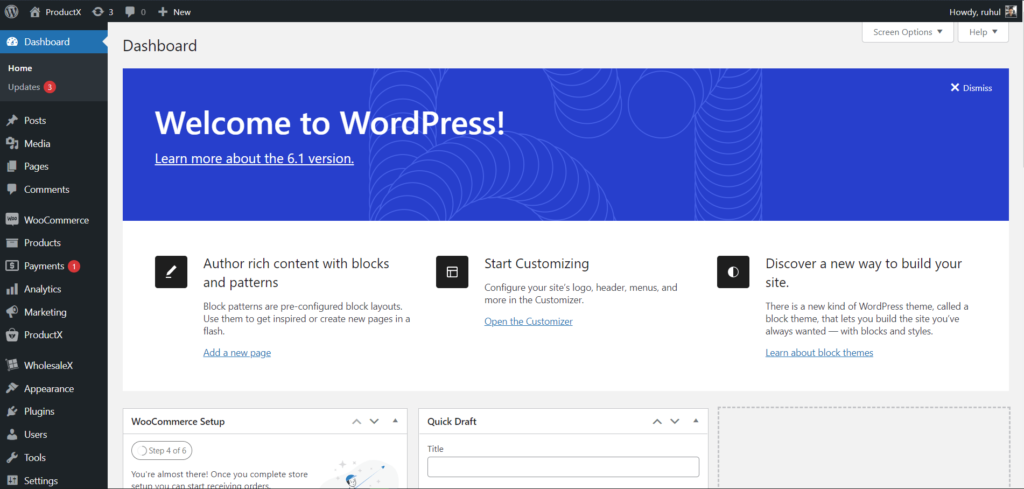
2. Allez ensuite dans WholesaleX → Règles dynamiques.
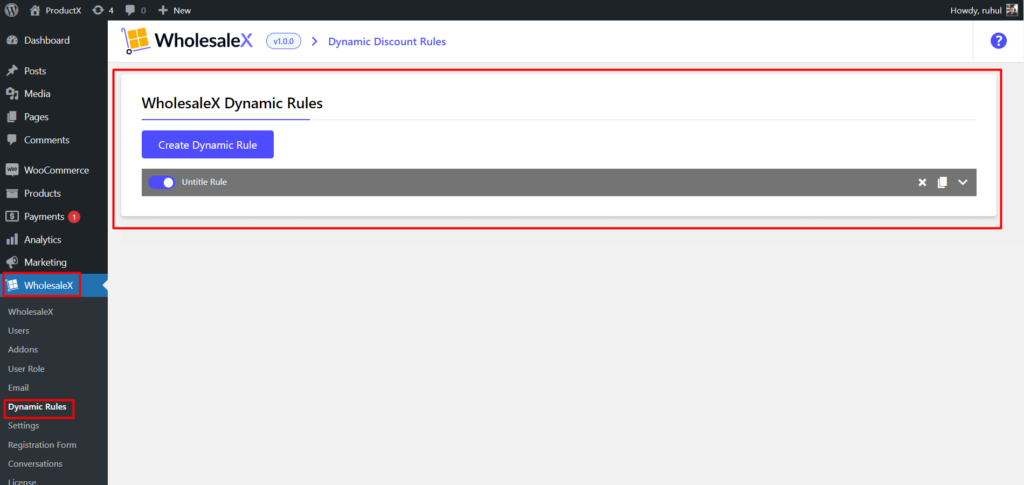
3. Cliquez sur "Créer une règle dynamique" pour créer une section de la règle personnalisable. Cliquez dessus pour développer et configurer les règles.
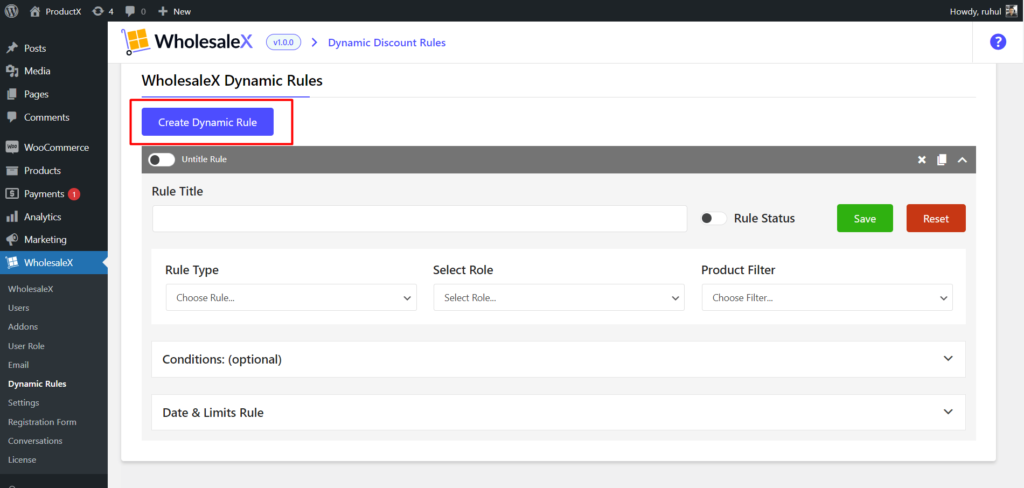
4. Pour sélectionner le type de règle, cliquez sur le menu déroulant et sélectionnez vos remises préférées.
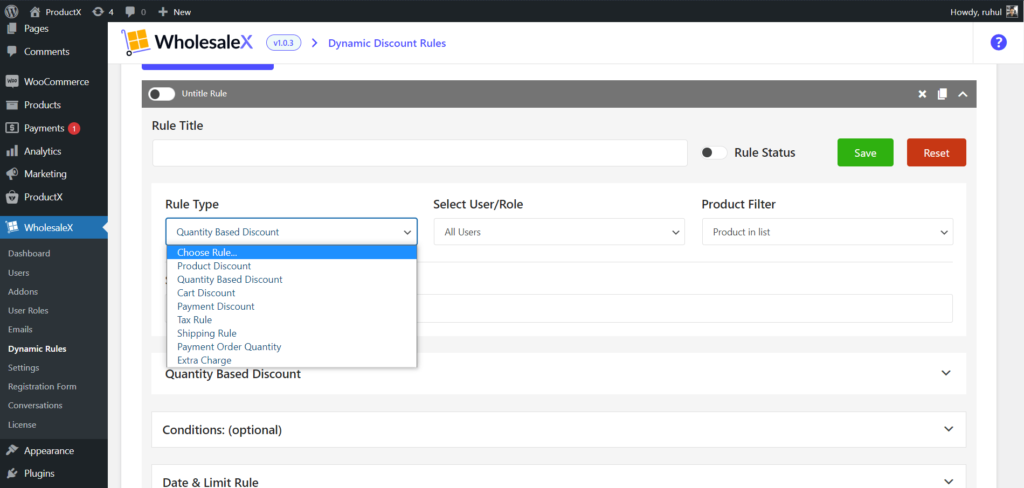
Une fois que vous avez terminé de sélectionner les méthodes de réduction, passez à la suivante.
Sélection des rôles d'utilisateur
La sélection des rôles d'utilisateur revient au même que la sélection de la méthode de remise. Donc, pour définir les prix WooCommerce par rôle d'utilisateur :
1. Dans le menu déroulant « Sélectionner un utilisateur/un rôle »,
Sélectionnez "Tous les rôles" pour accorder des remises pour tous les rôles créés.
Sélectionnez "Rôles spécifiques" pour accorder des remises pour des rôles spécifiques.
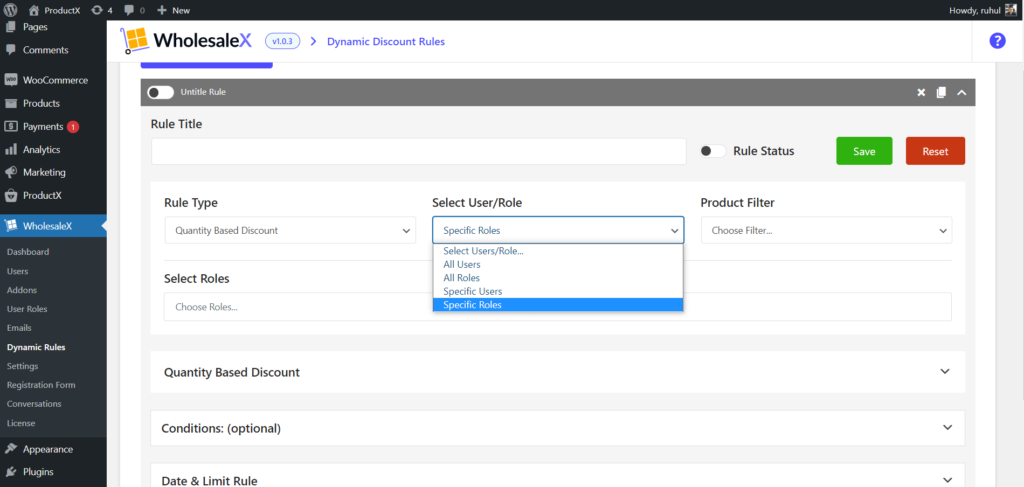
Maintenant, si vous avez sélectionné les «rôles spécifiques», vous devez choisir des rôles.
2. Ainsi, dans la section déroulante "Sélectionner des rôles", sélectionnez les rôles d'utilisateur souhaités tels que B2B, B2C ou tout autre que vous avez créé.
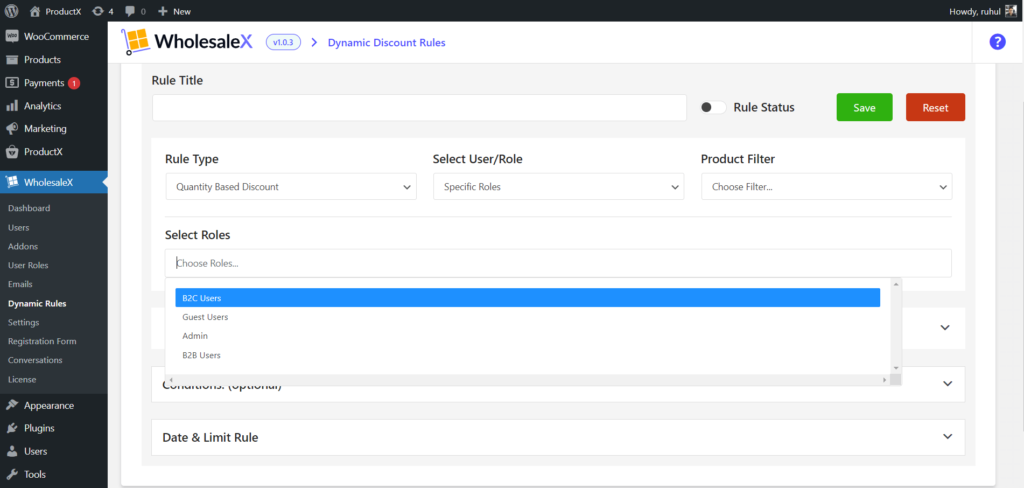
Ne confondez pas avec « Tous/Utilisateurs spécifiques » et « Tous/Rôles spécifiques ».
- "Tous/utilisateurs spécifiques" ne doivent être sélectionnés que pour accorder une remise aux utilisateurs enregistrés sélectionnés.
- "Tous/Rôles spécifiques" ne doivent être sélectionnés que pour accorder une réduction aux rôles sélectionnés (dans un rôle, il peut y avoir plusieurs utilisateurs enregistrés).
Passons à la section suivante si vous en avez terminé.
Sélection de produits
Maintenant que vous avez sélectionné votre méthode de remise et vos rôles d'utilisateur, sélectionnons les produits auxquels vous souhaitez accorder des remises.
1. Pour sélectionner les produits pour lesquels vous définirez votre prix réduit, cliquez sur le menu déroulant du "filtre de produit".
2. Choisissez l'option de produit souhaitée :
- Tous les produits
- Produit dans la liste
- Produit pas dans la liste
- Catégories dans la liste
- Catégories non répertoriées
- Attribut dans la liste
- Attribut absent de la liste
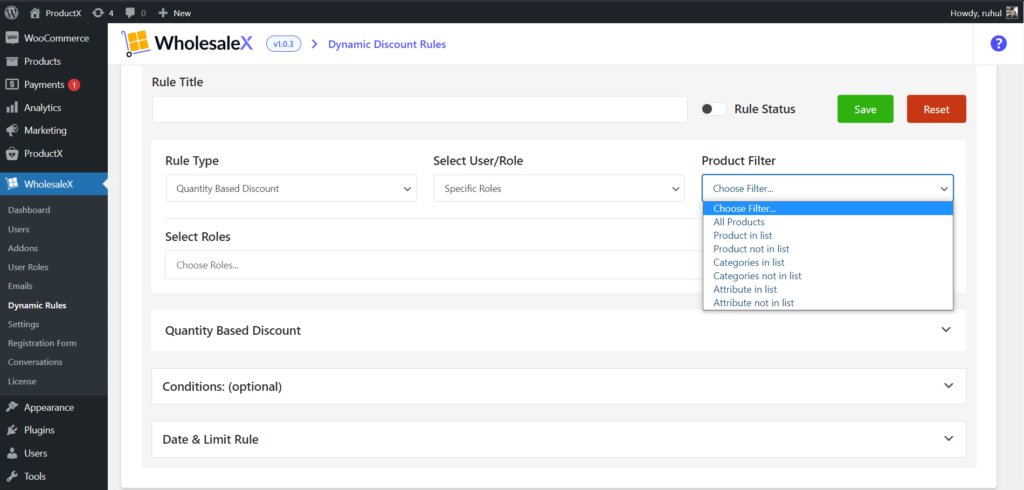
3. Si vous avez choisi une option de produit avec plusieurs produits, accédez à l'option "Sélectionner plusieurs produits" et ajoutez les produits souhaités.

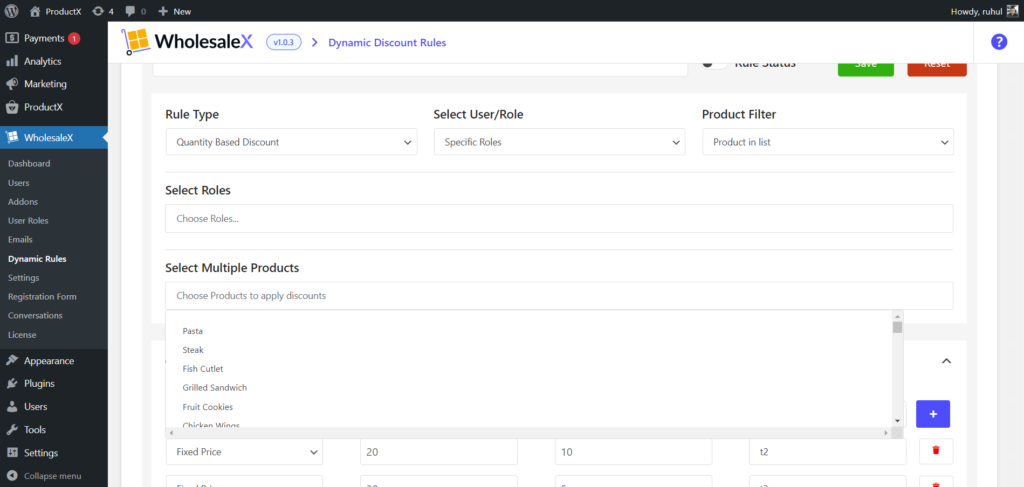
Une fois que vous avez terminé avec tous ces paramètres, passez à la section suivante.
Gestion des remises
Pour gérer vos remises,
1. Accédez à la section "Gérer les réductions" et choisissez votre type de réduction dans la liste déroulante. Vous aurez 3 options : Pourcentage, Montant et Prix fixe.
2. Tapez ensuite le montant de la remise.
3. Vous pouvez également modifier le nom de la réduction (il s'agit d'un paramètre facultatif).
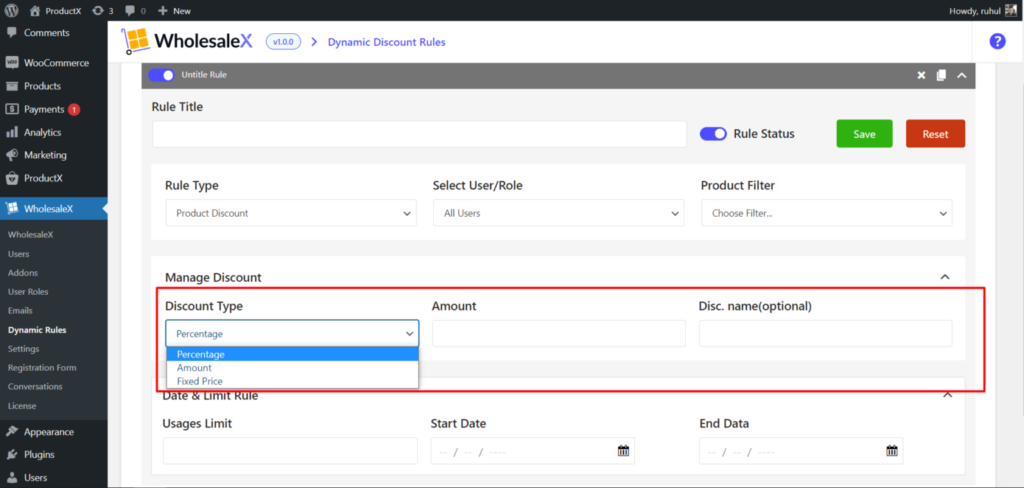
Options additionelles
En outre, vous pouvez limiter le nombre de ces remises pouvant être utilisées ; ou vous souhaitez accorder de telles remises pour une durée limitée. Vous pouvez le faire dans la section "Règle de date et de limite".
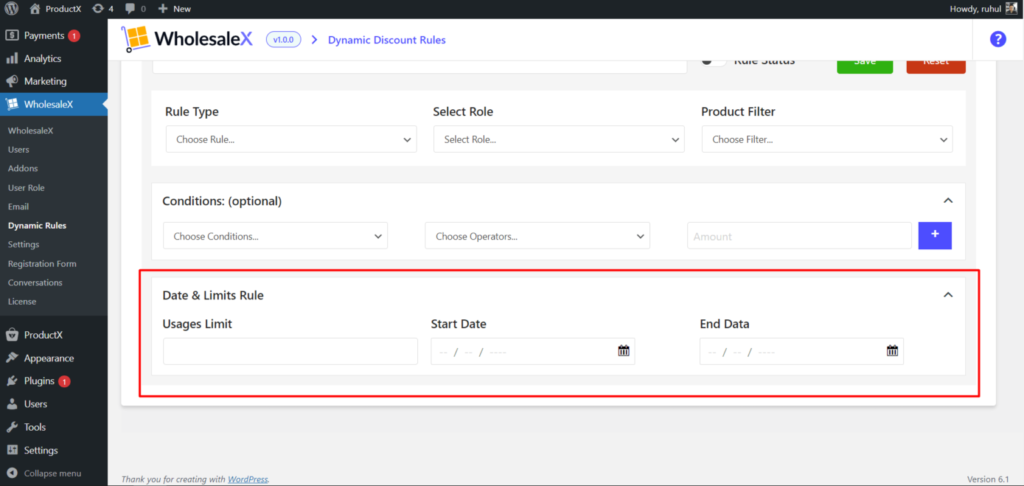
Vous pouvez consulter les blogs suivants pour une meilleure compréhension :
- Comment définir les prix de gros dans WooCommerce
- Comment créer une tarification échelonnée WooCommerce
Conclusion
Aujourd'hui, nous avons appris à définir les prix WooCommerce par rôle d'utilisateur avec WholesaleX. En plus de cela, nous avons vu comment cela pourrait être utilisé comme un outil stratégique. Ainsi, cette stratégie a un potentiel marketing et est facile à mettre en œuvre.
Comme vous pouvez le voir, WholesaleX vous permet d'améliorer votre commerce de gros car il fournit des solutions pour les hybrides B2B, B2C et B2B+C ; vous n'aurez aucun problème, peu importe le type d'entreprise que vous faites actuellement. Nous vous souhaitons la meilleure des chances dans vos futures entreprises.
Vous pouvez consulter des didacticiels vidéo WordPress sur notre chaîne YouTube. Retrouvez-nous également sur Facebook et Twitter pour des mises à jour régulières !
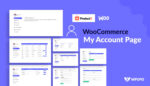
Comment créer et personnaliser la page Mon compte WooCommerce
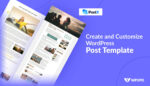
Comment créer et personnaliser un modèle de publication WordPress
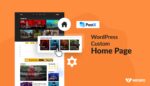
Comment créer une page d'accueil personnalisée dans WordPress : des réponses à toutes vos questions !
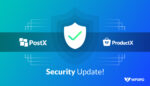
Mise à jour de sécurité importante pour PostX et ProductX
